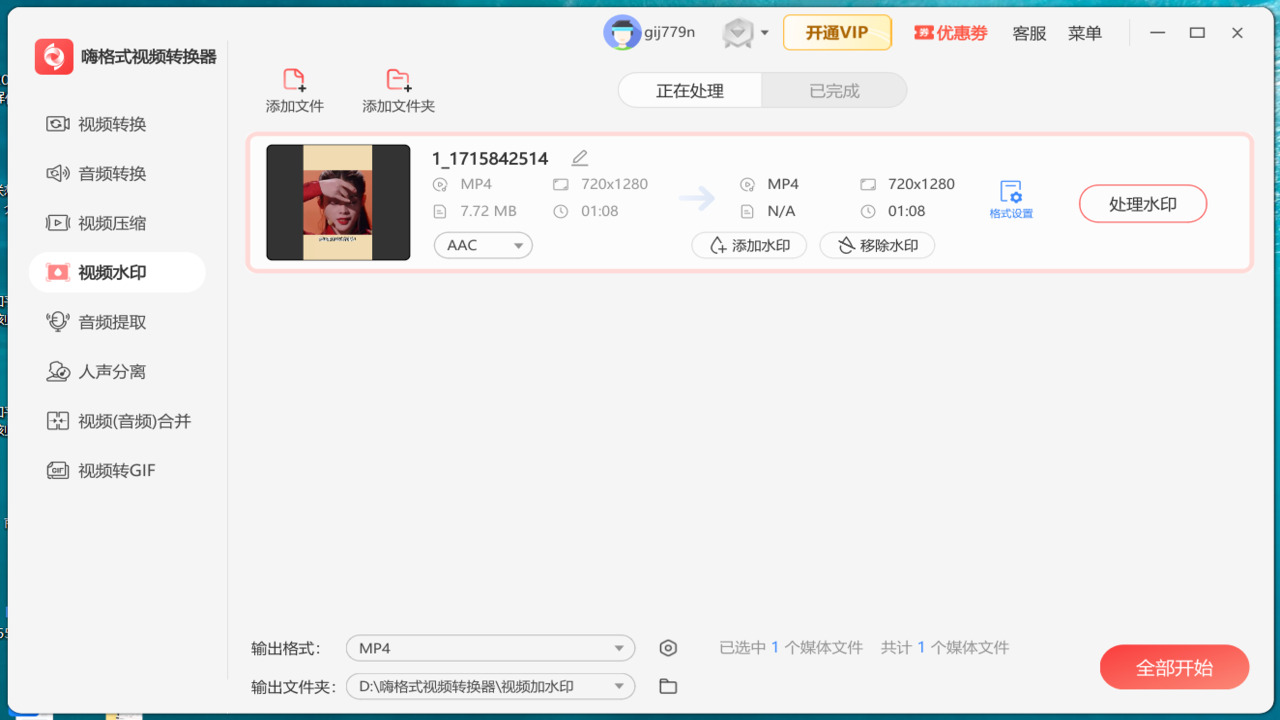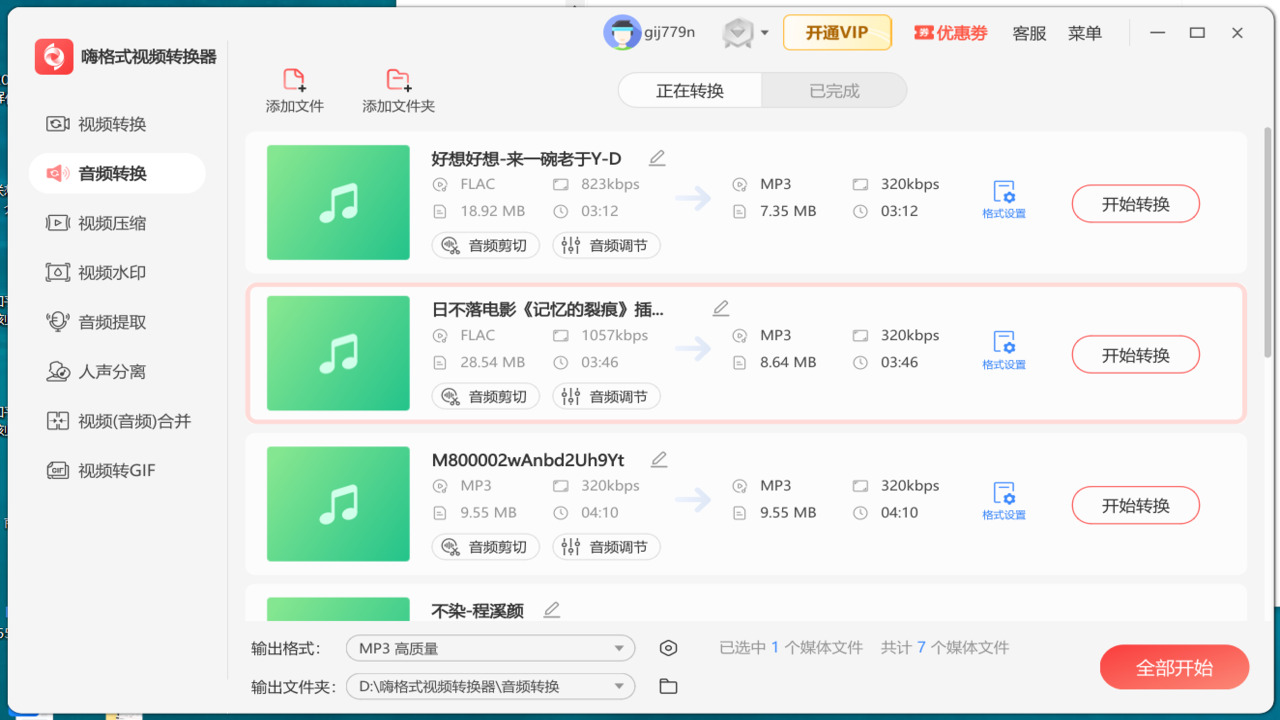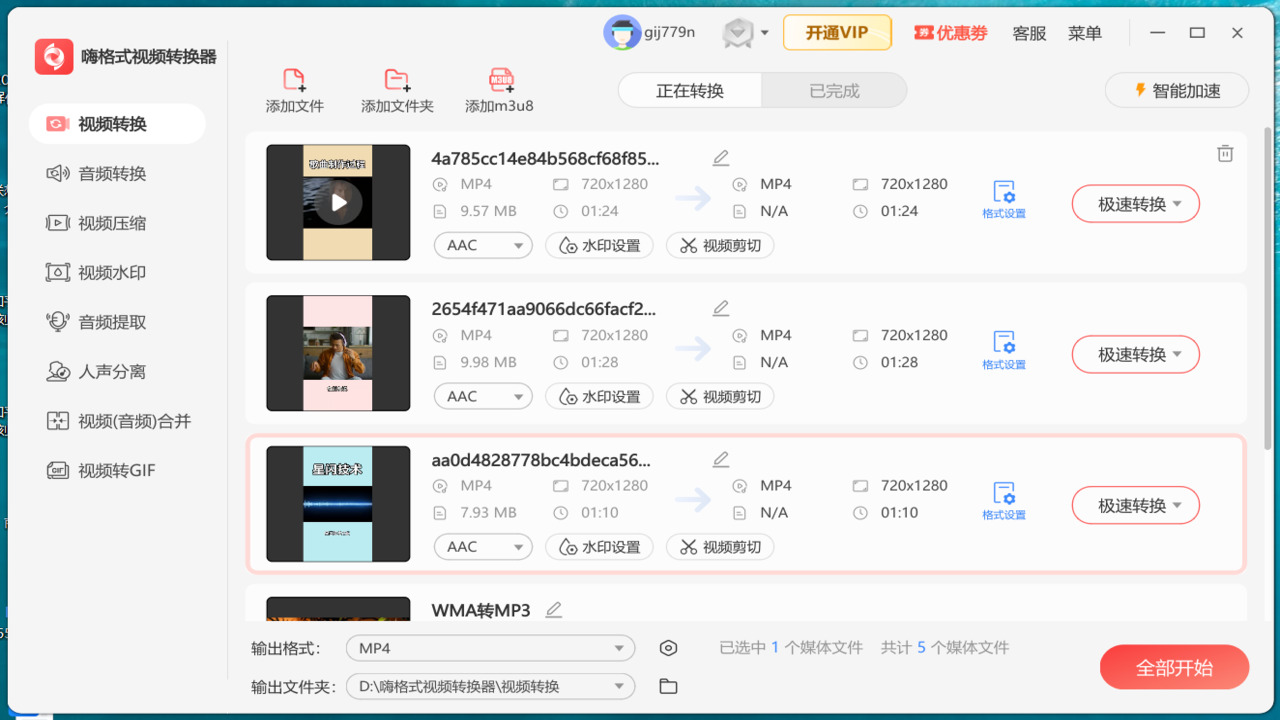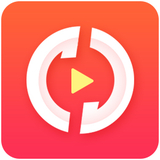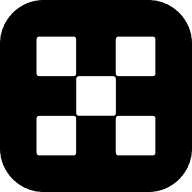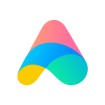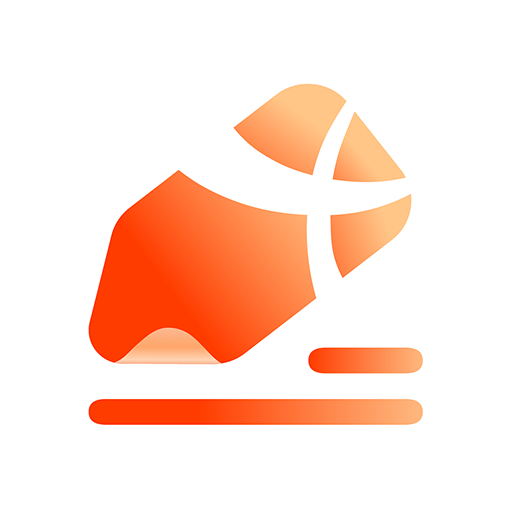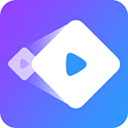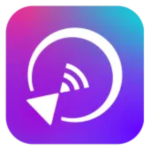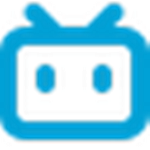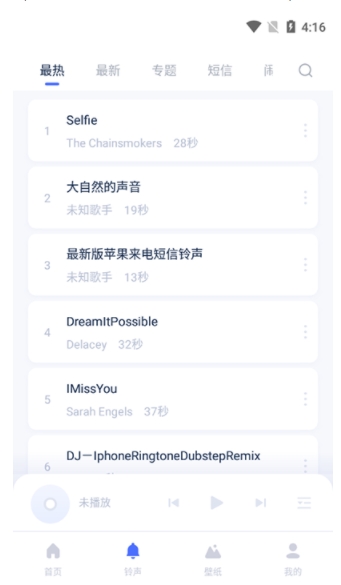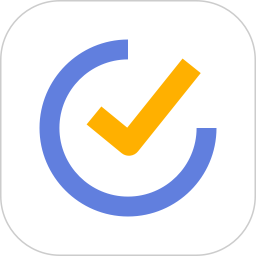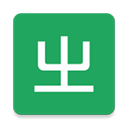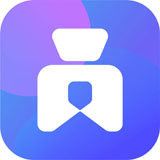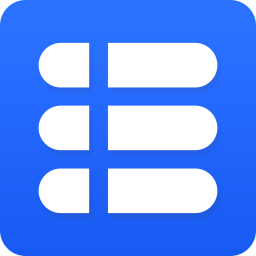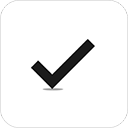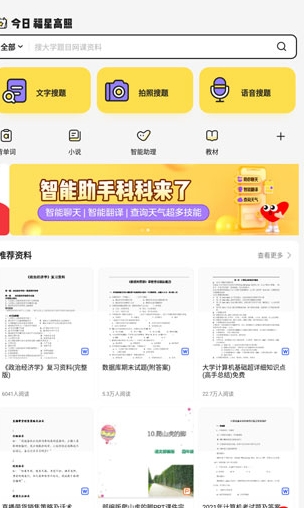- APP介绍
- 相关下载
- 其它版本
- 相关文章
- 人气推荐
嗨格式视频转换器是一款功能强大的视频格式转换工具。它支持多种视频格式之间的转换,用户可以利用它调整视频分辨率、比特率和帧率,以满足不同设备的播放需求。此外,软件提供简单易用的界面和批量转换功能,便于高效处理多个视频文件,还支持视频剪辑、合并以及添加水印等附加功能,进一步增强视频编辑体验,有需要的就快来下载体验吧。
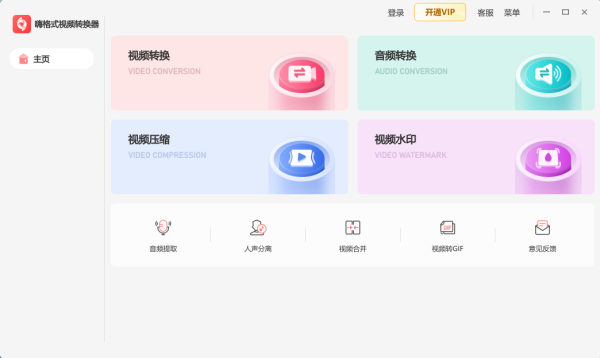
软件功能
MP4格式转换
视频MP4格式转换,高精度转换清晰无模糊卡顿
支持多格式多设备一键转换。
MP3格式转换
支持音频MP3多种格式互转,高速转换音频保留
原有音质,批量操作功能强大!
视频智能压缩
视频批量压缩,自由选择压缩模式,支持视频、GIF
图片、PDF等文件,省时又高效。
视频音频提取
支持多种音视频格式,智能识别原声提取,音频一键
快速分离,性能稳定有保障。
视频转GIF
任意分段选取视频,对画面进行缩放、帧率等设置
瞬间转为GIF,无须漫长等待
视频水印
视频添加文字或图片水印,可一键添加,
高效处理,轻松搞定加水印问题。
嗨格式视频转换器安装教程
1、从本站下载安装压缩文件,解压,找到“HGSVidConversion_742671D7.exe”双击
2、点击运行开始运行安装嗨格式视频转换器
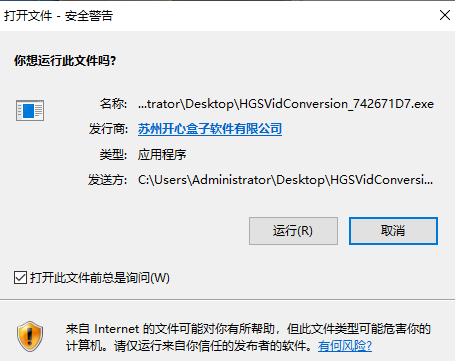
3、勾选用户使用协议,点击立即安装
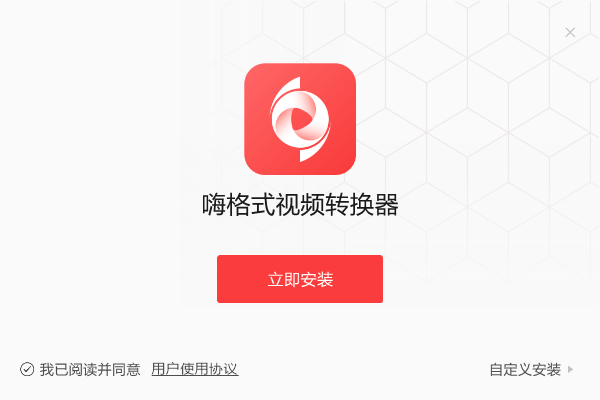
4、等待安装进程
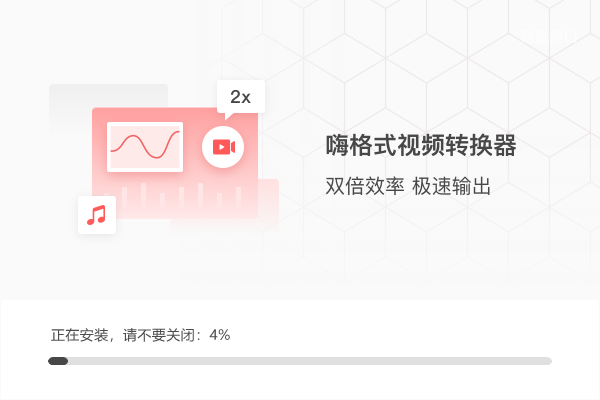
5、安装完成,点击立即体验
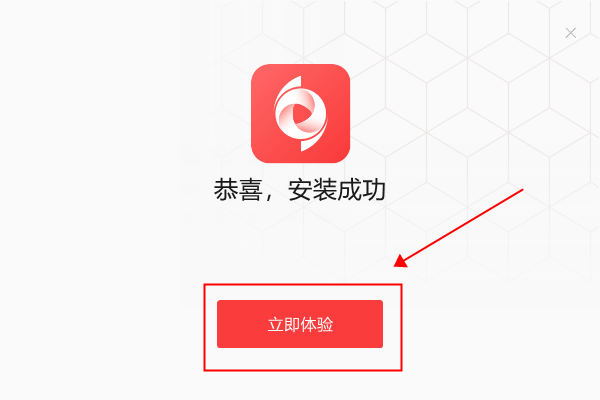
6、即可开始使用嗨格式视频转换器
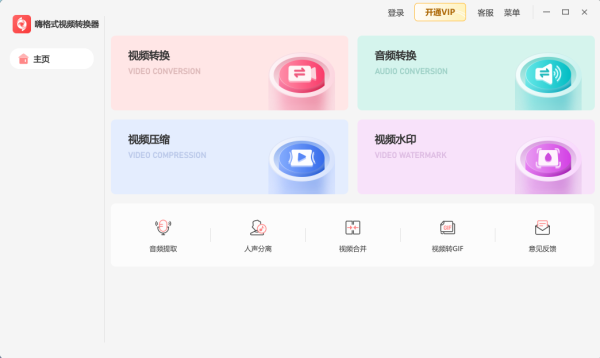
嗨格式视频转换器视频转GIF教程
步骤1:
首先,我们需要打开已安装好的嗨格式视频转换器,选择【视频转GIF】功能;
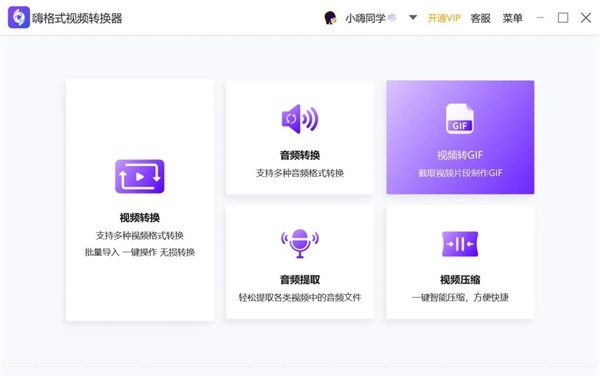
步骤2:
进入视频转gif的页面后,将视频添加至软件中,点击【视频裁剪】选项;
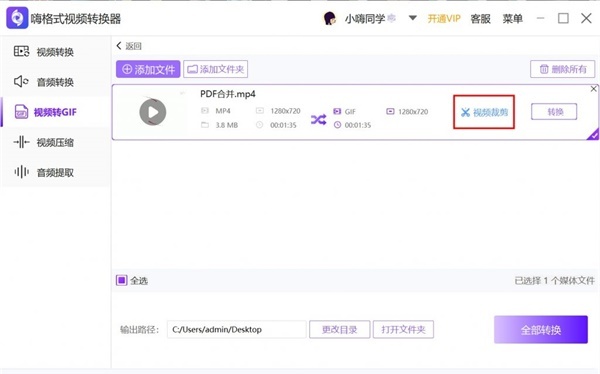
步骤3:
选择需要截取的时间段,点击【添加到列表】,然后点击【确认】;
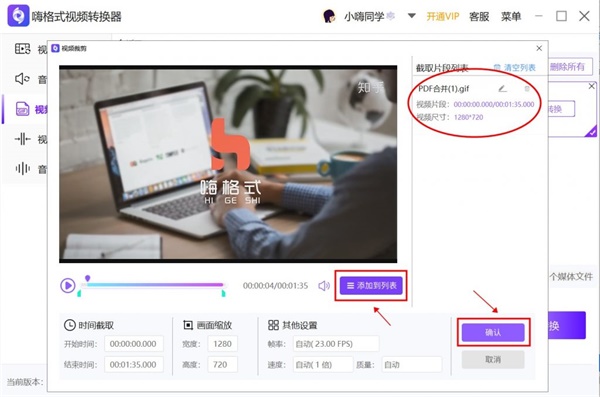
步骤4:
最后,点击【转换】按钮,在【打开文件】中,就可以找到转换成gif格式的视频放置目录位置了。
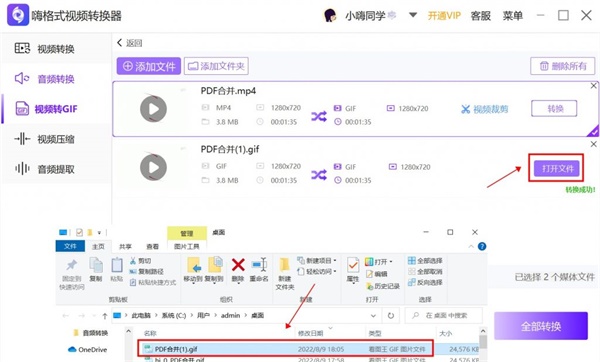
以上就是关于视频怎么弄成gif的相关回答内容了。有需要想要将视频转换GIF动态图片的小伙伴赶紧尝试看看吧!
软件优势
1、功能丰富,多种格式高清无损转换。
常见音视频格式高清转换、视频压缩、音频提取等辅助办公的好帮手;
2、高清流畅,享受超清视觉体验。
高效性能让视频转换速度翻倍,一键即可批量转换,无需等待轻松完成;
3、快速转换,一键批量转换无需等待
高精度视频转换,画质清晰不含糊,高清流畅,不卡顿不丢帧。
嗨格式视频转换器适用场景
1.游戏视频视频转换
支持各类游戏视频转换,音频提取及视频压缩
2.电影短片视频转换
支持各种电影短片视频格式转换,高清极速转换
3.短视频视频转换
支持各种短视频格式都快速转换
4.生活vlog视频转换
生活记录小视频一键转换格式,轻松上手
5.录制视频视频转换
支持各种平台的录制视频的格式转换
相关下载
其它版本
- 魔法人形师app官方版 151.45 MB 查看详情
- 万能格式工厂免费版 90.63MB 查看详情
- 360浏览器xp专版 49.28 MB 查看详情
- Foxmail电脑版 121.14 MB 查看详情
人气推荐
相关软件
-
93.62 MB
1 -
1.91 MB
2 -
18mb
3 -
234.00MB
4 -
7.29 MB
5
猜您喜欢
下载排行榜
-
37.78 MB
1 -
6.34 MB
2 -
1.05 MB
3 -
17.1M
4 -
205.53MB
5 -
136.15M
6 -
76mb
7 -
110.70 MB
8 -
551.38 KB
9 -
5.07 MB
10